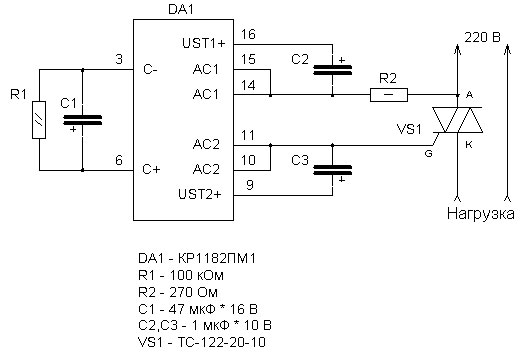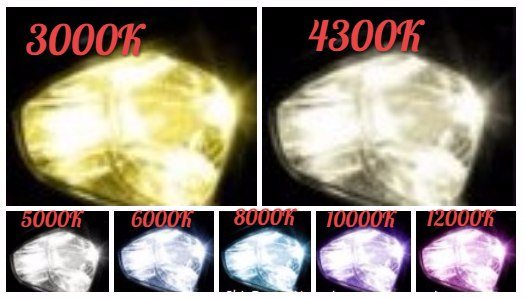Содержание
Суть и причина проблемы при возникновении ошибки с кодом 10
Компания «Prolific» прославилась в сети не своими чипами, а дисфункцией своих драйверов, возникающей при переходе пользователя с Windows 7 b 10. Как я уже упоминал выше, некоторые драйвера к чипам «Prolific» работают только с Виндовс 7 и ниже. И прекращают работать с более модерными версиями ОС (8,10). Многие же пользователи, перейдя с 7 на 10 версию Windows, обнаружили, что их устройства с чипами «Prolific» перестали работать. А в Диспетчере устройств рядом с названием «Prolific usb-to-serial comm port» красуется восклицательный знак, сигнализирующий о возникшей ошибке с кодом 10.
Проблемный драйвер
Другим же фактором возникновения проблемы является подделка чипов «Prolific» малоизвестными китайскими производителями. Как и в случае настоящих чипов, фейковые чипы имеют тот же Vendor ID (VID_067B) и тот же «Product ID» (PID_2303), потому отличить подлинник от подделки бывает сложновато.
Для устранения фейковых чипов «Prolific» выпустила новые драйвера, которые не работают с ненастоящими чипами, делая их бесполезными. Одновременно данное решение привело к отказу от драйверной поддержки более ранних адаптеров компании.
Поэтому 64-битные драйвера «Prolific», распространяемые «Майкрософт» через службу обновлений Windows, версий 3.4.67.325, 3.4.25.218, 2.1.51.238, 3.4.62.293 не будут работать с большинством адаптеров. А в «Диспетчере устройств» пользователь будет видеть восклицательный знак и код ошибки 10. Или, в качестве альтернативы, вы не будете видеть ошибок в самом ДУ, но ваше устройство попросту не будет работать.
Чипы CH340g, FTDI FT232, ATMEGA 16U2 / 8U2
Зачем нужен USB / UART TTL преобразователь
Когда вы подключаете Ардуино к компьютеру или любому другому устройству по USB, вы связываете между собой сразу два мира: микропроцессорный, сосредоточенный на плате Arduino и мир внешних устройств. Подходы к организации взаимодействия между элементами в этих мирах сильно отличаются. Для работы внутри платы используется особый протокол со своими правилами взаимодействия – UART. И для того, чтобы “внутреннюю” линию соединить с “внешней” нужен определенный преобразователь-посредник, который будет хорошо понимать физические сигналы, используемые как для USB, так и для платы контроллера. Вот этим посредником и являются чипы USB- UART (иногда их еще обозначают называют USB-TTL, хотя это не совсем корректно) преобразователей, самыми популярными из которых являются микросхемы FTDI, CH340G, ATMEGA U16.
USB преобразователи в Ардуино
Мы должны использовать внешние чипы, потому что контроллер ATMEGA328, являющийся сердцем большинства современных плат Arduino, не содержит в своих кристаллических внутренностях встроенного преобразователя. Если вы посмотрите на плату ардуино, то увидите корпус чипа, на нем можно разобрать и его тип.
Исторически наиболее популярным вариантом чипов USB/UART конвертера была линейка микросхем от шотландского производителя FTDI. Главным ее недостатком была стоимость и весьма странная политика в области контроля контрафакта, зачастую приводящая к тому, что легальные купленные устройства блокировались драйверами компании. Сегодня существенную конкуренцию FTDI составляют микросхемы семейства CH340, массово производимые многочисленными китайскими производителями. Они гораздо дешевле и достаточно надежны и это постепенно привело к тому, что в большинстве недорогих контроллеров Arduino и адаптеров установлены именно чипы CH340 (CH340g).
Наверное, единственной, но очень важной проблемой при использовании CH340g взамен FTDI является необходимость в некоторых случаях установки USB драйвера. “Респектабельная” FTDI давно уже тесно интегрирована в Windows и при подключении устройства с FTDI-преобразователем никаких драйвером устанавливать не нужно – они уже есть в системе
Для подключения CH340g иногда нужно скачать драйвер и установить его – только после этого система увидит наше устройство.
Процедура установки драйвера для CH340g на самом деле очень проста и почти всегда проходит без ошибок на самых популярных операционных системах Windows7, Windows10. Именно поэтому никаких проблем с использованием недорогих ардуино плат, несущих на себе чип CH340, почти никогда не возникает.
Остается только вопрос – а зачем вообще нужен какой-то USB драйвер для подключения ардуино к компьютеру? Давайте разберемся.
USB драйвер для ардуино
Мы не будем уходить в теоретические дебри, разбирая многочисленные коммуникационные протоколы, поддерживаемые современными компьютерными системами. Главное, что нужно понимать: когда мы присоединяем какое-то устройство к компьютеру, оно может передавать или получать данные только если его “поймут” с другой стороны. На стороне компьютера таким переводчиком является специальная программа, называемая драйвером. Драйвер USB работает в режиме эмуляции последовательного, COM-порта. Это означает, что при подключении операционная система создает виртуальные, программные COM-порты, с которыми и работает драйвер. В Windows их можно посмотреть в диспетчере устройств.
Если мы подключаем Ардуино к компьютеру, то чип с помощью драйвера попросит систему открыть порт и начнет взаимодействие . И для чипов разных производителей потребуются разные драйвера. Проблемы возникают, когда драйвера нет. Система пытается найти его для подключенного устройства, не находит и мы никогда не увидим его в списке устройств. Для решения проблемы надо найти и скачать соответствующие драйвера, а затем установить их на компьютер. Ниже мы рассмотрим, как это делается на примере USB драйвера CH340.
Установка драйвера для PL-2303HX
► Теперь надо установить старый драйвер, кликнете мышкой два раза по файлу «PL-2303 Windows Driver Installer v1.5.0» (его можно скачать в конце статьи).
► Проверьте в окне «Установка программ» должен появиться PL-2303 USB-to-Serial” (v1.5.0).
► Подключите преобразователь к ПК, нажмите «Пуск» наберите «Диспетчер устройств«. Если компьютер подключен к Интернету, Windows сначала проверить обновление и скачает последний драйвер, который не совместим с нашим драйвером и покажет ошибку 10, для «Prolific USB-to-Serial Comm Port»
► Для отката драйвера, нажмите правой кнопки мыши на «Prolific USB-to-Serial Comm Port» и выберите «Обновить драйвер»
► Нажмите «Выполнить поиск драйверов на этом компьютере«
► Так как уже установлен старый драйвер, просто нажмите на нижнюю опцию «Выбрать драйвер из списка уже установленных драйверов«.
► Из списка установленных драйверов, выберите драйвер версии 3.4.25.218 (10.7.2011), щелкните на нем, чтобы выбрать и нажмите кнопку «Далее» для продолжения.
► Окна будут затем установить старый драйвер обратно в систему.
► Подождите, Windows обновит программное обеспечение драйвера. Нажмите кнопку «Закрыть«.
► «Prolific USB-к-Serial Comm Port» установлен правильно. Щелкните правой кнопкой мыши Свойства устройства еще раз, чтобы подтвердить версию драйвера
Ссылки Документация к PL2303HX Драйвер для PL2303HX к Windows XP / 7 / 8 / 8.1 / 10
Купить на Aliexpress Преобразователь UART USB-TTL (PL2303HX)
Купить преобразователь UART USB-TTL (PL2303HX) в г. Самаре
- https://micro-pi.ru/установка-драйвера-pl2303-windows-10-8/
- https://robotchip.ru/ustanovka-drayvera-pl-2303hx-na-windows-8-10/
- https://chyvack.livejournal.com/57740.html
USB 3.3 В 5.5 В для TTL адаптер мини-порт
Обзор
- Размер – 36х17,5 мм (ДхШ);
- Контакты: GND, CTS, VCC, TXD, DTR, RXD, RXD;
- Чипсет FT232RL;
- Поддерживает – 5В, 3,3 В;
- Шаг – 2,54 мм.
Его стоимость составляет 42,7 рублей .
К особенностям относятся:
- антистатическую упаковку, не допускающую накопления статэлектричества,
- негативно отражающегося на работе;
- высокую надежность, стабильность;
- поддержку WIN7.
Используется продукт, весящий 5 граммов (без упаковки) в студенческих экспериментах производстве и т.д. Его размер – 50Х15Х7 мм. У конвертеров модели USB PL2303 — RS232
TL есть пара интерфейсов, служащих для подключения (пятиконтактный штыревой) и ПК (USB стандартный).
Изготовление кабеля ГБО
Что потребуется для настройки ГБО?
- кабель ГБО (его-то мы и будем делать)
- драйвер кабеля ГБО
- ноутбук с временем автономной работы около 2-х часов
- программа Lovato Easy Fast
- obd-адаптер
- мобильный телефон с bluetooth программой Torque или ODB Doctor
- прочитайте статью о сути настройки ГБО Ловато
Итак, на наше авто уже установлено ГБО 4 поколения, требуется произвести его настройку. Начнем с разъема, его можно найти неподалеку от блока ГБО. Он спрятан под черным колпачком и выглядит как показано ниже. Именно к нему мы и будем подключаться.
Распиновка разъёма Lovato
- GND (масса)
- Rx (прием данных)
- Tx (передача данных)
- +12 (питание, нам не пригодится)
Правильное подключение кабеля ГБО к разъёму:
В интернете приведено 2 вида распиновок этого кабеля и они противоречат друг другу. Если бы у меня тогда под рукой был вольтметр, пошел Ва-Банк:) Как оказалось, если перепутать и подключить массу кабеля ГБО на +12 разъема — ничего страшного не происходит, но лучше так не ошибаться. Rx и Tx можно путать местами. Rx и Тx адаптера должны быть подключены к Tx и Rx ГБО соответственно, т.е. перекрестно. Абсолютно понятно, что работать кабель будет, только после правильного подключения всех пинов.
| Нашкабель | Разъёмблока ГБО |
|---|---|
| GND | GND |
| Rx | Tx |
| Tx | Rx |
| нет | +12 |
Где взять преобразователь USB→UART?
Вы можете удивиться, но дата-кабель, ценой около 100$, можно изготовить самостоятельно за 3$. По факту, этот кабель не что иное, как USB→UART адаптер со специальными уровнями TTL. С этой задачей прекрасно справляется микросхема PL2303HX:
- Можно заказать преобразователь на чипе PL2303HX на AliExpress, ориентировочный ценник 0.85$.
Китайский преобразователь USB в UART.
Дата кабель от старого сотового телефона.
Для подключения к разъему ГБО Lovato очень удобно использовать DIP-штырьки, купить можно в любом магазине радиодеталей или заказать с AliExpress, их можно ломать и использовать по одному.
Планка пинов для DIP-монтажа.
Припаяйте провода к этим штырькам и вашему адаптеру. Рекомендую сделать провода достаточно длинными, что бы можно было конфигурировать ГБО из салона авто, это требуется для онлайн-настройки, об этом позже.
В итоге, у нас должен получится примерно такой кабель:
Самодельный кабель для ГБО.
Работает ли наш кабель? Последние тесты.
Для работы адаптера устанавливаем драйвер (скачать можно с сайта разработчика микросхемы Profilic PL2303HX). Если вы используете пиратскую версию микросхемы, драйвера установятся, но не будут работать, эта проблема реашается установкой драйвера более ранней версии(скачать можно в конце статьи). Проверить работоспособность свежесобранного кабеля можно программой Com Port Toolkit. Рабочая программа условно делится на две части: левая панель передача, правая прием.
Замкните между собой контакты Rx и Tx, таким образом, все что вы отправите через этот кабель, будет сразу же им принято. В левой панели Com Port Toolkit попробуйте отправить несколько байт, если в правом окне отобразятся эти же байты, значит кабель исправен.
Chevrolet Tacuma Теперь VIVANT › Бортжурнал › Изготовление кабеля для настройки ГБО 4 поколения STAG-4 plus
Данная тема не нова, заезжена и на оригинальность я не претендую. И так загорелся я желанием самостоятельно настраивать ГБО на своем автомобиле. Посмотрев цену на «специализированные» шнурки, как оригинальные так и самоделы, я понял, что платить «за воздух» я не намерен и имея не совсем кривые руки я решил самостоятельно смастерить данный шнурок.Немножко теорииСперва-наперво «курю» форумы и техническую документацию на ГБО и узнаю, что мозг ГБО общается с ПК посредством последовательного порта (он же COM-port или интерфейс RS-232), используя сигналы ТТЛ логики (простой кабель с СОМ на контроллер, без преобразователя сигналов, тоже отпадает). Обсмотрел свой ноутбук со всех сторон и понял, что на новое «железо» COM-port уже не ставят. Следовательно мне нужен конвертер с USB на последовательный порт с уровнями сигнала ТТЛ логики. И так цель понятна и теперь надо выбрать самый легкий путь (под этими словами я понимаю дешевизну оборудования, простоту поиска и скорость реализации задуманного при наличии данного девайся).Выбор, поиск и покупкаНачитавшись статей о самостоятельном изготовлении шнурочков и о конвертации сигналов с USB-порта я твердо уверовал, что мне нужен Data-cable от старого мобильного телефона на котором есть «заветная коробочка» с платкой внутри, на которой есть микросхема PL2303 либо PL2303HX.

Как утверждают форумы на этих микросхемах построены кабели для Nokia (например DCU-5, CA-43, CA-45) и прочие для Siemens, SE, LG… Вооружившись полученными знаниями я отправился на экскурсию по районным конторкам по продаже и ремонту телефонов. Поиски довольно быстро увенчались успехом и я купил заветный кабель всего за 20 грн (примерно 63 рубля).

Как я узнал, что это именно тот кабель, который нужен? Очень просто – я попросил продавца вскрыть «заветную коробочку» и убедившись, что внутри действительно стоит микруха PL2303HX я отдал деньги за товар=)
источник
Сообщений 1 страница 10 из 13
Поделиться120.10.16 11:38
Запуск этого устройства невозможен. (Код 10)
Есть адаптер USB-Com фирмы Prolific, спаянный скорее всего в Китае, VID_067B&PID_2303. Нужно прицепить его к Windows 7 (x32). Виндовский Update не помог. Cкачал новый драйвер с оф.сайта, v3.4.48.272. После его установки подключил шнурок и получил «Запуск этого устройства невозможен. (Код 10)». Копания в инете привели на тот самый форум. Оказалось, нужен старый драйвер, в котором еще нет проверки подлинности чипа. На форуме товарищ писал, что лечил так Win7x64, у меня на 32-разрядной тоже все получилось как и на win 8.
Цитировать Сообщение 1
Поделиться220.10.16 11:39
Самый новый драйвер под Win7 не будет работать, т.к. шнурок у нас китайский и драйвер проверяет чип на оригинальность. Нужна старая версия драйвера. Спасибо товарищу с ником «San-ch» за найденное решение. Не работал драйвер v3.4.48.272, после установки и подключения шнурка ошибка «Запуск этого устройства невозможен. (Код 10)».
Самое интересное, что прога определения чипа (шла в архиве с новым драйвером) после нормальной установки не ругается на чип и определяет его как PL-2303 XA / HXA». Вот и кому, спрашивается, пиндосы в итоге хуже сделали? Нам..
USB 2.0 To COM Device / Prolific USB-to-Serial Comm PortUSBVID_067B&PID_2303&REV_0300Win7 x64 (для x32 тоже работает)
. Расскажу, что я перед этим делал. Сначала удалил все ранее установленные драйверы с помощью их программ установки и перезагрузил компьютер. Вставил девайс, он определился как в самом начале. Выбрал автоматическую установку драйверов, появился знакомый «код 10». Потом выбрал «ручную установку» —> «выбрать из установленных», и выбрал самую раннюю версию, 3.0.1.0. Потом появилось сообщение «драйвер установлен, требуется перезагрузка». Перезагрузил. Захожу в диспетчер устройств. ВНЕЗАПНО ВСЁ РАБОТАЕТ. Вот только номер порта был аж 27, поменял в настройках на COM2.
ИНФА ДЛЯ ТЕХ, У КОГО PL2303 И КОД 10Опытным путём определил, что на Windows 7 x64 с версиями драйвера 3.3.2.105 (27.10.2008) и ниже всё работает нормально. Все версии с 3.3.5.122 (17.07.2009) до самой последней 3.4.42.258 (12.11.2012) выдают «ошибку код 10».
Читая файл ReadMe, который идёт вместе с драйвером с оф. сайта, наткнулся на это:
======================= Counterfeit Warning. ======================= Please be warned that counterfeit/fake PL-2303HX Chip Rev A (or PL-2303HXA) USB to Serial Controller ICs using Prolific’s trademark logo, brandname, and device drivers, were being sold in the China market. Counterfeit IC products show exactly the same outside chip markings but generally are of poor quality and causes Windows driver compatibility issues (Yellow Mark Error Code 10 in Device Manager). We issue this warning to all our customers and consumers to avoid confusion and false purchase.
Подозреваю, что в свежих версиях драйвера встроена защита от поддельных чипов, а в старых версиях эту фичу ещё не запилили, поэтому они нормально работают.
Как вручную выбрать версию драйвера. Заходим в «Диспетчер устройств» —> «Порты COM и LTP» —> «Profilic USB-to-Serial Comm Port» —> «Свойства» —> «Драйвер» —> «Обновить» —> «вручную» —> «выбрать из уже установленных». Признаком успешной установки является отсутствие «кода 10» или других ошибок. Если нерабочая версия будет заменена на рабочую, то «код 10» и жёлтый треугольник исчезнут сразу, до перезагрузки.
ЗАЗ Sens 1.4 › Бортжурнал › Шнур ГБО. Доработка адаптера (у кого не работает).
Решил сделать шнур для ГБО. Купил USB-TTL адаптер на чипе Pl2303HX (Prolific), вот такой:

Подключил его к мозгам и…нифига. Не видят газомозги адаптера. Решив, что глючит адаптер, поменял и снова та же беда. Взял у товарища покупной шнур (для СТАГа), он установил связь без проблем. Этот шнур был на чипе Ch340.Полазив по просторам интернета (в т.ч. на драйве), вычитано, что проблема для таких адаптеров нередкая. Народ покупает, а они не работают. При это дата-шнурки от старых мобилок работает тоже не всегда.Если есть такая проблема, проверяем уровень вольтажа выходов RX и TX адаптера. У для мозгов ГБО там нужно 5 В (или как оказалось около того). Проверил у покупного шнура — чуть больше 5В, проверил адаптер — 1,5 В. Решение этого — т.н. «поднимание» уровней. Не особо силен в электронике, но с паяльником дружу. При нужной инструкции могу сделать.ТАК ВОТ: САМОЕ ПРОСТОЕ РЕШЕНИЕ, ЕСЛИ АДАПТЕР НЕ РАБОТАЕТ. Отпаять (я аккуратно отогнул и оторвал) 4-ю ножку чипа и подать на нее 5В. Я сделал так: отогнул 4-ю ножку, припаял на ножку провод, а второй его конец к 5В выходу ЮСБ. На всякий случай, проверить, где + на ЮСБ.

В итоге на RX и TX появилось 4,5В и шнур заработал. Дальше куплена фишка и собран полностью шнур. Провод использован микрофонного типа (две жилы + экран). На экран вышаем землю (GND). Расположение выходов RX и TX подбираем. Если шнур не работает, просто меняем их местами.

Драйвера USB-COM (RS232)
#1
dead
- Модератор
- Группа: Модераторы
- Сообщений: 1 810
- Регистрация: 30 Август 13
- Город Сумы
Выкладываем здесь драйвера для адаптера (переходника) USB — COM (RS232)
драйвера для адаптера Prolific , ИД оборудования VID_067B&PID_2303(3000) Версии для Windows 7 (также работают в Windows XP, но версия может измениться)
3.3.10.140-19.11.2009
(2,03МБ)
3.3.11.152-12.03.2010
(2,03МБ)
3.4.62293 -17.10.2013
(3,93МБ)
#2
dead
- Модератор
- Группа: Модераторы
- Сообщений: 1 810
- Регистрация: 30 Август 13
- Город Сумы
Чип: FT232BM Поддержка интерфейса USB 2.0 Поддержка интерфейса RS232 (9 pin, 25 pin) Поддержка удаленного управления питанием и «пробуждения» ПО: WIN 98/2000/XP/7(32/64)/Vista/ Mac OS V8.6 Инструкции по установке(обновлении) в архиве
(7,78МБ)
Что такое Prolific USB-to-serial Comm Port в ОС Windows 10, 8, 7?
Набор программного обеспечения для установки, отладки и удаления из системы преобразователя интерфейсов USB-to-COM работает на чипах от компании «Prolific Technology Inc». Обычно это набор драйверов, который устанавливаются на PC, и обеспечивает корректное взаимодействие преобразователя интерфейсов с компьютером пользователя.
Указанный преобразователь используется для работы с устройствами, которые подключаются к PC через последовательный (COM) порт. Это различные программаторы, принтеры, девайсы для работы с GPS-навигацией, с ГБО и так далее.

Пример устройства с драйвером
Поскольку использующиеся по умолчанию драйвер к чипам компании «PL-2303H» и «PL-2303X» написаны «Prolific Technology Inc» ещё в 2012 году, они плохо работают с новыми Виндовс 8 и 10. В этом случае компания рекомендует использовать устройства на чипах «PL2303TA» и «PL-2303HXD» для корректной работы с современными ОС.
Порядок действий:
- Для скачивания драйверов к устройству с чипом от «Prolific» перейдите на сайт производителя prolific.com.tw.
- Выберите чип, который используется в вашем устройстве, и загрузите к нему соответствующий драйвер (обычно в форме архива).
- Распакуйте архив, запустите инсталлятор, установите драйвер на ваш PC.
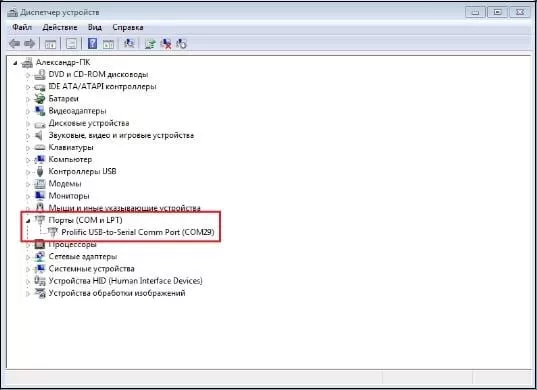
Корректно установленный драйвер в ДУ